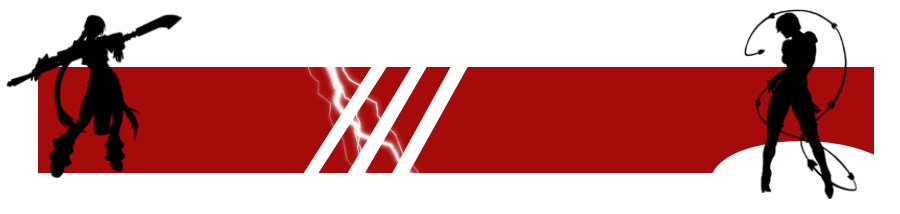Débuter avec RPG Maker XP, partie1.
Page 1 sur 1
 Débuter avec RPG Maker XP, partie1.
Débuter avec RPG Maker XP, partie1.
ce tutoriel vien de yojimbo
Ouvrez RPG Maker (par défaut, un raccourci est placé sur votre bureau après l'installation) .
Ensuite, cliquez sur Fichier, puis Créer un nouveau projet.
Une fenêtre s'ouvre :

Rentrez ce que vous souhaitez dans les champs "Nom du dossier" et "Titre du projet".
Pour "Répertoire du projet", libre à vous de choisir : cela déterminera dans quel dossier le projet sera créé.
Cliquez sur OK.
Vous arrivez à ça.
Regardez ce qu'il y a sur l'image pour connaître rapidement les différentes fonction de RPG Maker XP.

Maintenant, dessinons sur le carré vert. Allez dans "l'espace pour sélectionner les éléments du décor". Vous voyez qu'en cliquant un peu partout, un carré apparaît, qui sélectionne des éléments. En plaçant votre carré dans la partie éditable, vous ajouterez des éléments au décor.
Comme ça :

En gros, vous obtenez ceci :

Amusez-vous à continuer à cliquer pour avoir un coin d'eau assez important.

Vous n'êtes pas forcés de faire comme sur l'image bien sûr, faites comme vous souhaitez.
Avez-vous remarqué ceci, dans la barre d'outils (vers le haut de la fenêtre du logiciel) ?

La couche basse est séléctionnée depuis le début. Mais qu'est ce-qu'une couche? Bonne question, ma foi.
Regardez, il y a quatre carrés, donc RPG Maker XP propose 4 couches différentes. En gros, les 3 premières servent à dessiner sur la map (comme vous venez de le faire avec le point d'eau), et l'autre sert à créer des évènements (point que nous aborderons en temps et en heure) .
Pourquoi 3 couches pour dessiner? Facile, faisons un test.
Sélectionnez un outil, un tronc par exemple.

Maintenant, dessinez sur l'herbe. Ca fait blanc, c'est horrible et ça va bugguer pendant le jeu!

Admettez que c'est moche. Nous allons effacer ce tronc. Pour cela, cliquez sur "Edition", puis "Annuler". Magique! Le tronc disparaît!
Vous n'avez toujours pas compris l'importance des couches?
En fait, vous ne pouvez superposer plusieurs éléments avec une seule et unique couche. Vous devez en choisir d'autre.
Cliquez sur la couche moyenne ; tout ce que vous avez dessiné sur la couche basse (herbe et eau) s'assombrit.

Ne vous inquiétez pas, c'est normal. Cela marque juste le changement de couche et cela ne sera pas assombri dans le jeu.
Mettez maintenant votre tronc. Ca marche! Il apparaît plus clair, mais dans le jeu, tous éléments auront la même couleur.
Maintenant, créez une tente.
En bref : les couches vous permettent de placer les éléments du décor. Plus vous irez vers une couche haute, plus les éléments sont ceux qui se superposent. Je sais, cette phrase est confuse. Pour vous aider, voici quelques repaires : la couche basse est réservée pour mettre uniquement ce qu'il y a sur le sol (herbe, eau, sable)... etc. La couche moyenne, pour mettre ce qu'il y a par dessus la couche basse (fleurs, maisons, végétation... etc). La couche haute, elle, permet de mettre ce qui est encore par dessus la couche moyenne (par exemple, sur des maison déjà sur la couche moyenne, vous pouvez mettre des cheminées...)
Allez là où on peut prendre les éléments, descendez, et à l'aide d'un cliquer-glisser, sélectionnez la tente. Placez la sur la map (partie où vous avez dessiné).

Vous avez dessiné une tente. Pas mal, non? Maintenant, admettons que vous voulez placer des barrières devant les tentes. Le même problème que tout à l'heure se repose : vous ne pouvez superposer des éléments, des morceaux de la tente vont partir.

Vous avez compris? Effacez ce machin, et allez sur la couche haute! Ca marche!
C'était pour essayer, vous pouvez supprimer la barrière (Edition, annuler). Revenez sur la couche moyenne, et dessinez pour garnir la map. Ne suivez pas mon modèle, soyez créatifs.
Vous pouvez aussi revenir sur la couche basse pour changer le sol. (le sable de l'image provient de la couche basse).
Voilà ce que très rapidement vous devriez savoir faire (ne vous en faites pas, vous ferez des maps plus belles par la suite).

Rendez vous dans la couche évènement (la dernière). Un cadrillage apparaît. Faites un clique droit dans l'herbe et faites "Placer la position de départ de l'équipe".
Cela indiquera au logiciel où vous commencerez l'aventure.

C'est prêt! Lancez votre jeu.
Cliquez sur le bouton vert, une fenêtre vous demande si vous voulez enregistrer les modifications. Dites oui. C'est parti!
Une petite musique bien sympa s'ouvre avec un petit paysage de forêt. Si vous souhaitez afficher le jeu en plein écran, appuez sur ALT+ENTREE en même temps. Voilà, appuyez sur Entrée pour débuter un nouvelle partie.
Magique! Vous avez un petit bonhomme que vous pouvez déplacer dans l'univers que vous venez de créer!

Mais remarquez les bugs, il marche sur la tente par exemple.
Nous verrons comment y remédier.
Sortez du jeu : appuyez sur Echap, allez sur quitter, refaites quitter. Vous revenez au logiciel.
Modifiez votre carte. Rendez vous là, et faites un clique droit. Puis, "propriétés de la carte"

Une fenêtre apparaît.
Dans la rubrique "Nom", vous pouvez renommer votre map. Appelons la "Terrain de camping". Cela n'apparaît pas au cours du jeu, mais est utile pour organiser vos maps et vous y retrouver. Laissez la rubrique "Chipset" comme elle est.
Cochez "Musique", et cliquez sur la flèche. Vous obtenez ceci.

Vous sélectionnez la musique que vous souhaitez. Pour l'écouter, vous pouvez cliquer sur "Jouer".
Nous, prenons "025-Town03". Cherchez le dans la liste, et double cliquez dessus. Cliquez tout le temps sur OK pour revenir au logiciel. Lancez votre jeu (comme vous aviez fait avant). Magique! De la musique en plus!
Maintenant, comment faire pour que le héros ne puisse plus marcher par dessus la tente? Il vous faut régler le tileset. Appuyez sur F9 de votre clavier, ou "Outils, base de données". Rendez vous dans l'onglet "gestion des chipsets". Par défaut, le logiciel vous a sélectionné celui que vous utilisez pour votre map, à savoir le premier, "001 : Plaines".

Vous voyez les ronds et les croix? Et bien en fait, un rond signifie que vous pouvez marcher sur l'élément du décor, une croix que vous ne pouvez marcher dessus vous vous retrouvez bloqué. La logique voudrait que vous mettiez des croix au tentes : non! (d'où la complication dont fait preuve RPG Maker XP mdr ). Si vous mettez des croix, le personnage ne pourra pas approcher la tente sans se heurter à des murs fantomes (essayez si vous voulez). Donc, cliquez sur "Priorité de superposition" (à droite).
Et cliquez sur les étoiles pour avoir ceci :

Plus le chiffre à côté de l'étoile est élevé, plus le personnage pourra passer par dessus.
Cliquez sur OK, testez votre projet. Ca marche!
Maintenant que vous savez comment régler le chipset, vous pouvez retourner le configurer en cas d'autres problèmes avec des éléments de la map.
Soyez fier(e) de vous, vous venez de réaliser votre tout première map!
Ouvrez RPG Maker (par défaut, un raccourci est placé sur votre bureau après l'installation) .
Ensuite, cliquez sur Fichier, puis Créer un nouveau projet.
Une fenêtre s'ouvre :

Rentrez ce que vous souhaitez dans les champs "Nom du dossier" et "Titre du projet".
Pour "Répertoire du projet", libre à vous de choisir : cela déterminera dans quel dossier le projet sera créé.
Cliquez sur OK.
Vous arrivez à ça.
Regardez ce qu'il y a sur l'image pour connaître rapidement les différentes fonction de RPG Maker XP.

Maintenant, dessinons sur le carré vert. Allez dans "l'espace pour sélectionner les éléments du décor". Vous voyez qu'en cliquant un peu partout, un carré apparaît, qui sélectionne des éléments. En plaçant votre carré dans la partie éditable, vous ajouterez des éléments au décor.
Comme ça :

En gros, vous obtenez ceci :

Amusez-vous à continuer à cliquer pour avoir un coin d'eau assez important.

Vous n'êtes pas forcés de faire comme sur l'image bien sûr, faites comme vous souhaitez.
Avez-vous remarqué ceci, dans la barre d'outils (vers le haut de la fenêtre du logiciel) ?

La couche basse est séléctionnée depuis le début. Mais qu'est ce-qu'une couche? Bonne question, ma foi.
Regardez, il y a quatre carrés, donc RPG Maker XP propose 4 couches différentes. En gros, les 3 premières servent à dessiner sur la map (comme vous venez de le faire avec le point d'eau), et l'autre sert à créer des évènements (point que nous aborderons en temps et en heure) .
Pourquoi 3 couches pour dessiner? Facile, faisons un test.
Sélectionnez un outil, un tronc par exemple.

Maintenant, dessinez sur l'herbe. Ca fait blanc, c'est horrible et ça va bugguer pendant le jeu!

Admettez que c'est moche. Nous allons effacer ce tronc. Pour cela, cliquez sur "Edition", puis "Annuler". Magique! Le tronc disparaît!
Vous n'avez toujours pas compris l'importance des couches?
En fait, vous ne pouvez superposer plusieurs éléments avec une seule et unique couche. Vous devez en choisir d'autre.
Cliquez sur la couche moyenne ; tout ce que vous avez dessiné sur la couche basse (herbe et eau) s'assombrit.

Ne vous inquiétez pas, c'est normal. Cela marque juste le changement de couche et cela ne sera pas assombri dans le jeu.
Mettez maintenant votre tronc. Ca marche! Il apparaît plus clair, mais dans le jeu, tous éléments auront la même couleur.
Maintenant, créez une tente.
En bref : les couches vous permettent de placer les éléments du décor. Plus vous irez vers une couche haute, plus les éléments sont ceux qui se superposent. Je sais, cette phrase est confuse. Pour vous aider, voici quelques repaires : la couche basse est réservée pour mettre uniquement ce qu'il y a sur le sol (herbe, eau, sable)... etc. La couche moyenne, pour mettre ce qu'il y a par dessus la couche basse (fleurs, maisons, végétation... etc). La couche haute, elle, permet de mettre ce qui est encore par dessus la couche moyenne (par exemple, sur des maison déjà sur la couche moyenne, vous pouvez mettre des cheminées...)
Allez là où on peut prendre les éléments, descendez, et à l'aide d'un cliquer-glisser, sélectionnez la tente. Placez la sur la map (partie où vous avez dessiné).

Vous avez dessiné une tente. Pas mal, non? Maintenant, admettons que vous voulez placer des barrières devant les tentes. Le même problème que tout à l'heure se repose : vous ne pouvez superposer des éléments, des morceaux de la tente vont partir.

Vous avez compris? Effacez ce machin, et allez sur la couche haute! Ca marche!
C'était pour essayer, vous pouvez supprimer la barrière (Edition, annuler). Revenez sur la couche moyenne, et dessinez pour garnir la map. Ne suivez pas mon modèle, soyez créatifs.
Vous pouvez aussi revenir sur la couche basse pour changer le sol. (le sable de l'image provient de la couche basse).
Voilà ce que très rapidement vous devriez savoir faire (ne vous en faites pas, vous ferez des maps plus belles par la suite).

Rendez vous dans la couche évènement (la dernière). Un cadrillage apparaît. Faites un clique droit dans l'herbe et faites "Placer la position de départ de l'équipe".
Cela indiquera au logiciel où vous commencerez l'aventure.

C'est prêt! Lancez votre jeu.
Cliquez sur le bouton vert, une fenêtre vous demande si vous voulez enregistrer les modifications. Dites oui. C'est parti!
Une petite musique bien sympa s'ouvre avec un petit paysage de forêt. Si vous souhaitez afficher le jeu en plein écran, appuez sur ALT+ENTREE en même temps. Voilà, appuyez sur Entrée pour débuter un nouvelle partie.
Magique! Vous avez un petit bonhomme que vous pouvez déplacer dans l'univers que vous venez de créer!

Mais remarquez les bugs, il marche sur la tente par exemple.
Nous verrons comment y remédier.
Sortez du jeu : appuyez sur Echap, allez sur quitter, refaites quitter. Vous revenez au logiciel.
Modifiez votre carte. Rendez vous là, et faites un clique droit. Puis, "propriétés de la carte"

Une fenêtre apparaît.
Dans la rubrique "Nom", vous pouvez renommer votre map. Appelons la "Terrain de camping". Cela n'apparaît pas au cours du jeu, mais est utile pour organiser vos maps et vous y retrouver. Laissez la rubrique "Chipset" comme elle est.
Cochez "Musique", et cliquez sur la flèche. Vous obtenez ceci.

Vous sélectionnez la musique que vous souhaitez. Pour l'écouter, vous pouvez cliquer sur "Jouer".
Nous, prenons "025-Town03". Cherchez le dans la liste, et double cliquez dessus. Cliquez tout le temps sur OK pour revenir au logiciel. Lancez votre jeu (comme vous aviez fait avant). Magique! De la musique en plus!
Maintenant, comment faire pour que le héros ne puisse plus marcher par dessus la tente? Il vous faut régler le tileset. Appuyez sur F9 de votre clavier, ou "Outils, base de données". Rendez vous dans l'onglet "gestion des chipsets". Par défaut, le logiciel vous a sélectionné celui que vous utilisez pour votre map, à savoir le premier, "001 : Plaines".

Vous voyez les ronds et les croix? Et bien en fait, un rond signifie que vous pouvez marcher sur l'élément du décor, une croix que vous ne pouvez marcher dessus vous vous retrouvez bloqué. La logique voudrait que vous mettiez des croix au tentes : non! (d'où la complication dont fait preuve RPG Maker XP mdr ). Si vous mettez des croix, le personnage ne pourra pas approcher la tente sans se heurter à des murs fantomes (essayez si vous voulez). Donc, cliquez sur "Priorité de superposition" (à droite).
Et cliquez sur les étoiles pour avoir ceci :

Plus le chiffre à côté de l'étoile est élevé, plus le personnage pourra passer par dessus.
Cliquez sur OK, testez votre projet. Ca marche!
Maintenant que vous savez comment régler le chipset, vous pouvez retourner le configurer en cas d'autres problèmes avec des éléments de la map.
Soyez fier(e) de vous, vous venez de réaliser votre tout première map!
simit- moderateur

- Messages : 30
Date d'inscription : 01/04/2008
Feuille de personnage
point aide:


 (450/450)
(450/450)
Page 1 sur 1
Permission de ce forum:
Vous ne pouvez pas répondre aux sujets dans ce forum|
|
|